JumpCloud SCIM統合
クロスドメインID管理(SCIM)システムは、Bitwarden組織内のメンバーやグループを自動的にプロビジョニングおよびデプロビジョニングするために使用できます。
note
SCIMインテグレーションは、エンタープライズ組甔で利用可能です。SCIM互換のIDプロバイダーを使用していないチーム組甔、または顧客は、プロビジョニングの代替手段としてディレクトリコネクタの使用を検討することがあります。
この記事は、JumpCloudとのSCIM統合を設定するのに役立ちます。設定は、Bitwardenウェブ保管庫とJumpCloudポータルを同時に操作することを含みます。進行するにあたり、両方をすぐに利用できる状態にして、記録されている順序で手順を完了することをお勧めします。
note
あなたは自己ホスト型のBitwardenを使用していますか?それなら、進む前にサーバーでSCIMを有効にするためのこれらの手順を完了してください。
SCIM統合を開始するには、管理者コンソールを開き、設定 → SCIMプロビジョニングに移動します。
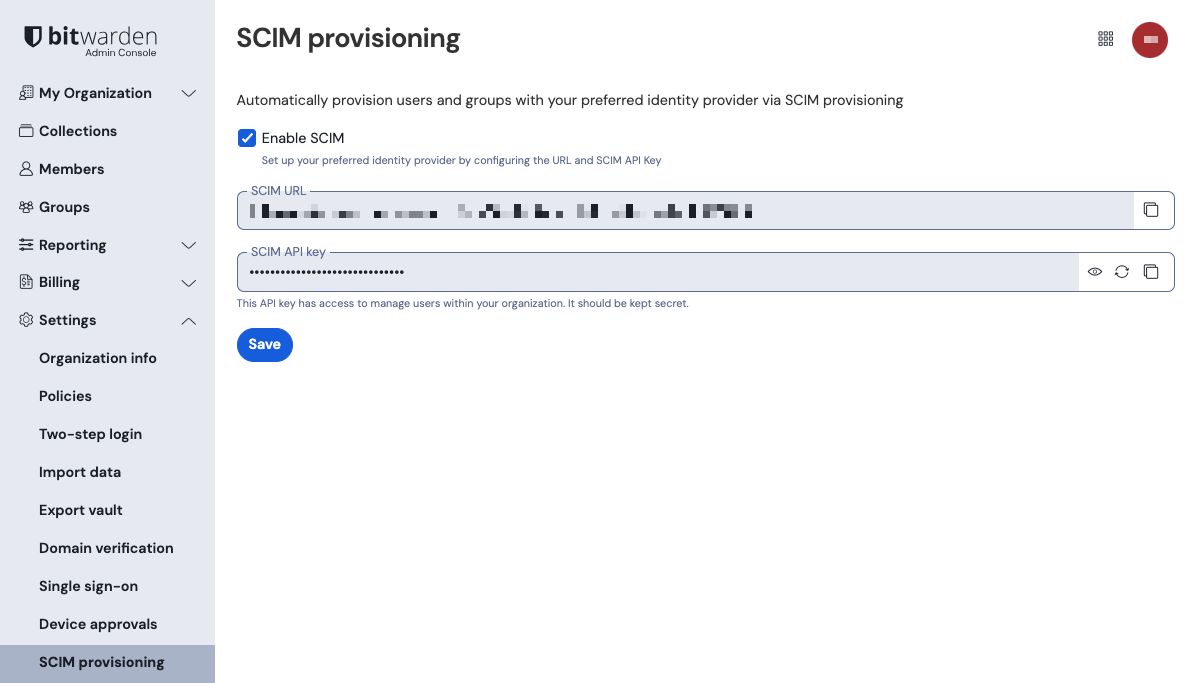
SCIMを有効にするチェックボックスを選択し、SCIM URLとSCIM APIキーをメモしてください。後のステップで両方の値を使用する必要があります。
tip
すでにこのIdPをSSOでログインに使用している場合は、その既存のアプリケーションを開き、このステップにスキップしてください。それ以外の場合は、このセクションを進めて新しいアプリケーションを作成してください。
JumpCloudポータルで、メニューからアプリケーションを選択し、開始ボタンを選択します:
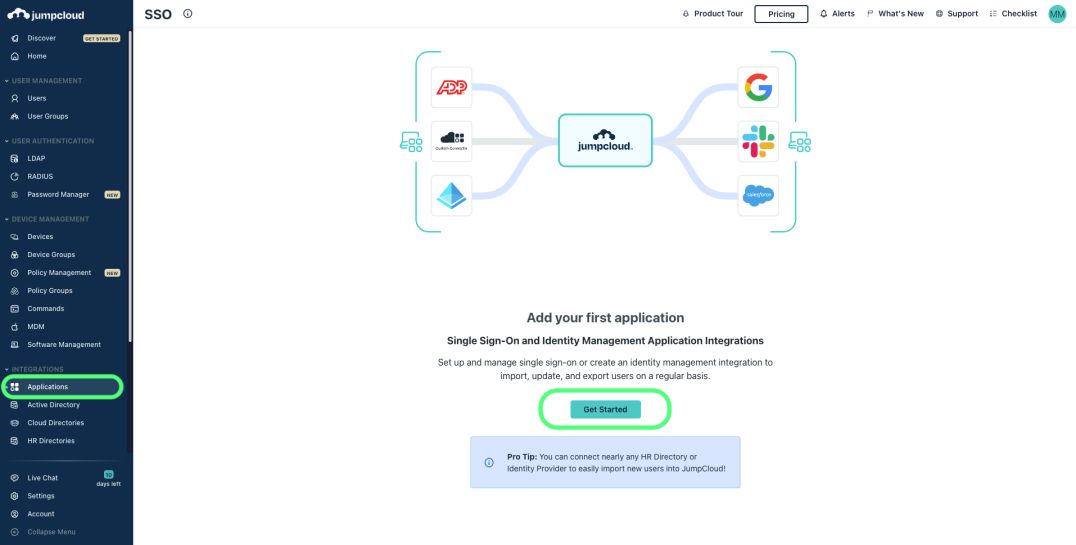
検索ボックスにBitwardenを入力し、設定ボタンを選択します:
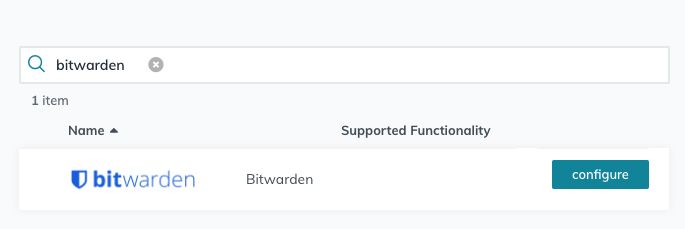
一般情報タブで、アプリケーションにBitwarden特有の名前を付けてください。
シングルサインオンのためにJumpCloudを使用する予定がある場合は、SSOタブを選択し、これらの指示でSSOを設定してください。あなたが終了した場合、または今のところSSOをスキップしている場合は、有効化ボタンを選択し、確認モーダルを完了してください。
アプリケーションを再開し、ID管理タブに移動します。設定ボックスを展開し、以下の情報を入力してください:
これらのフィールドを設定したら、有効化ボタンを選択してください。テストが成功したら、保存を選択してください。
ユーザーグループタブで、Bitwardenにプロビジョニングしたいグループを選択してください。保存ボタンを選択すると、この仕様に従ったプロビジョニングがすぐに開始されます。
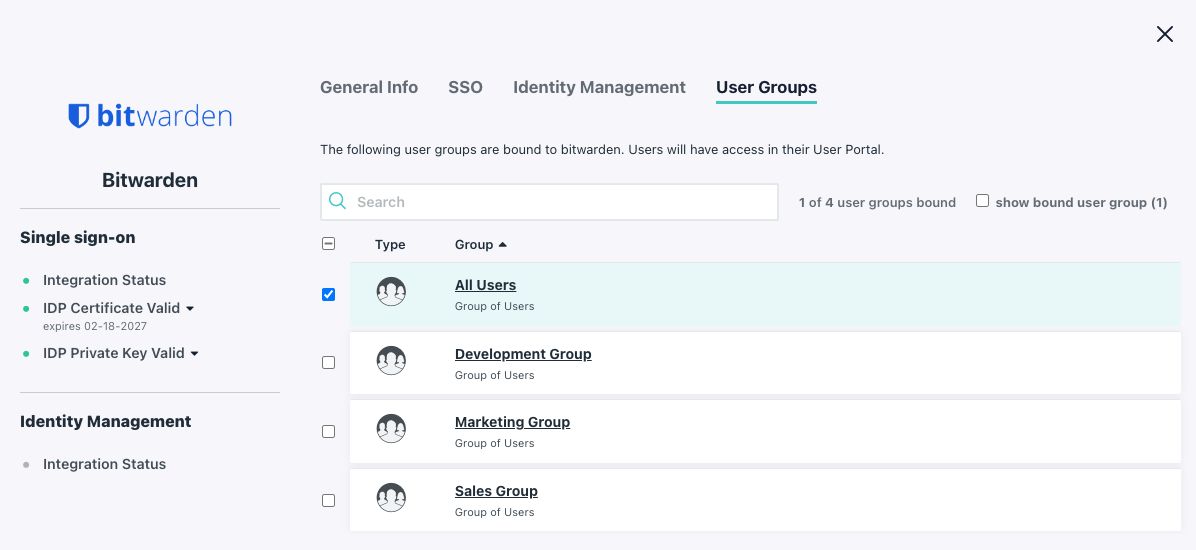
あなたのユーザーが準備されたので、彼らは組織に参加するための招待を受け取ります。ユーザーに招待を受け入れるよう指示し、それが完了したら、組甹に確認してください。
note
招待 → 受け入れ → 確認のワークフローは、ユーザーが組織の保管庫データに安全にアクセスできるように、復号化キーのハンドシェイクを容易にします。
Bitwardenは標準的なSCIM v2プロパティ名を使用しますが、これらはJumpCloudのプロパティ名と異なる場合があります。Bitwardenは、各ユーザーに対して以下のプロパティを使用します:
Bitwarden属性 | JumpCloud デフォルトプロパティ |
|---|---|
|
|
|
|
|
|
- SCIMはユーザーがオブジェクトの配列として複数のメールアドレスを持つことを可能にするため、Bitwardenは値を使用します。そのオブジェクトには"primary": trueが含まれています。
Bitwardenは、各グループに対して以下のプロパティを使用します:
Bitwarden属性 | JumpCloud デフォルトプロパティ |
|---|---|
|
|
|
|
- メンバーシップは、各々がそのグループのメンバーであるユーザーを表すオブジェクトの配列としてBitwardenに送信されます。